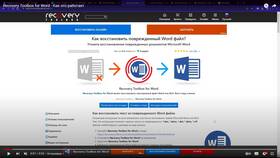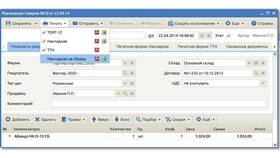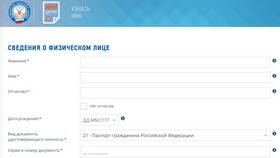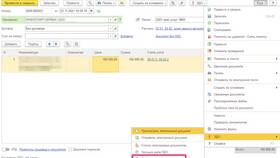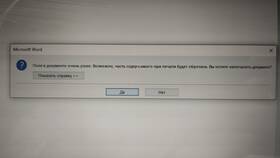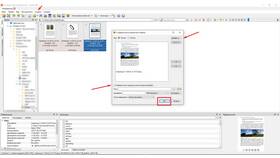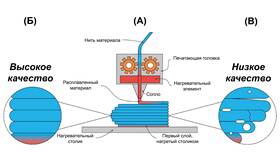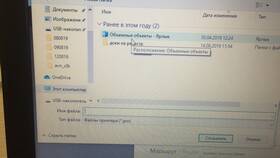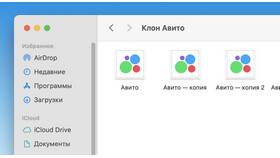Проблемы с открытием файлов Microsoft Word могут возникать по различным техническим причинам. Рассмотрим основные ситуации, когда документ не открывается, и способы их устранения.
Содержание
Основные причины проблемы
Проблемы с файлом
- Повреждение файла при сохранении или передаче
- Несовместимость формата с версией Word
- Заражение вирусом или вредоносным кодом
- Некорректное завершение работы с документом
Проблемы с программой
| Причина | Решение |
| Устаревшая версия Microsoft Word | Обновить программу до последней версии |
| Конфликт с надстройками | Отключить надстройки в параметрах Word |
Способы восстановления файла
Встроенные средства Word
- Открыть Word, выбрать "Файл" → "Открыть"
- Выбрать поврежденный файл
- Нажать стрелку рядом с кнопкой "Открыть"
- Выбрать "Открыть и восстановить"
Альтернативные методы открытия
- Попробовать открыть в другой версии Word
- Использовать бесплатные аналоги (LibreOffice, OpenOffice)
- Открыть через Google Docs или Word Online
- Конвертировать файл в другой формат
Технические проблемы и их решение
| Ошибка | Способ устранения |
| "Файл поврежден" | Использовать встроенное восстановление |
| "Программа не отвечает" | Перезапустить Word в безопасном режиме |
| "Не удается найти файл" | Проверить путь и имя файла |
Профилактика проблем
Рекомендации по работе с документами
- Регулярно сохранять резервные копии
- Использовать облачное хранилище для важных файлов
- Правильно завершать работу с программой
- Периодически проверять файлы антивирусом
Настройки Word
- Включить автосохранение (Файл → Параметры → Сохранение)
- Установить частоту автосохранения (рекомендуется 5-10 минут)
- Проверить настройки совместимости
- Обновить драйверы видеокарты
Важно:
- Перед восстановлением сделайте копию поврежденного файла
- Старайтесь не работать с документами на внешних носителях
- Используйте последние версии форматов (.docx вместо .doc)
- При серьезных повреждениях обратитесь к специалистам